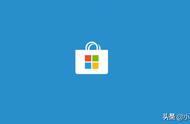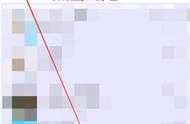3、宽带是网线入户接入时:准备1根网线,先把宽带运营商提供的入户网线插在聚网捷路由器的WAN接口;另一根网线,一头连接聚网捷路由器1、2、3、4接口中任意一个,另一头连接电脑。

注意问题:
(1)、正确连接路由器后,你的电脑暂时就不能上网了,路由器设置成功后,电脑自动就能上网的。
(2)、设置路由器上网时,并不需要电脑能够上网;只要连接正确,电脑中就能打开路由器设置界面,对路由器进行设置。
(3)、确保使用的网线是可以正常使用的,如果网线有问题,会导致无法登录到聚网捷聚网捷的设置界面,或者设置后无法上网的问题。
(4)、请严格按照上面介绍的方法,连接你的聚网捷聚网捷无线路由器;不要自作聪明,更改连接方式。
(二)、聚网捷路由器设置易错点分析1、“连接模式设置”选择错误
进入“设置向导”,在“第一步 配置有线WAN口上网”时,有一个“连接模式设置”的选项,如下图所示。“连接模式设置”后面有:PPPoE、动态(DHCP)、静态地址 3个选项,如果选择错误,会导致设置不成功。

温馨提示:
“连接模式设置”实际上指的就是用户办理的宽带业务类型,下面教大家如何判断自己的宽带类型;你也可以致电你的宽带客服,查询你办理的宽带属于哪一种类型。
(1)、PPPoE
PPPoE指的是:开通宽带的时候,运营商提供了宽带账号、宽带密码,且在未使用路由器上网时,需要用电脑中的“宽带连接”(或者类似的程序),填写宽带账号和密码后进行拨号,拨号成功后才能上网。
如果你的宽带符合上面介绍的情况,这里就应该选择“PPPoE”——>“用户名”填写:宽带账号——>“密码”填写:宽带密码——>点击“下一步”。

重要提示:
宽带账号、宽带密码一定要填写正确,如果填写错误,是不能上网的。据统计,70%以上的用户,都是因为把宽带账号和密码填写错误,导致不能上网的。
(2)、动态(DHCP)
动态(DHCP)指的是:开通宽带后,只需要把运营商提供的宽带网线,连接到电脑,电脑自动就能上网。不需要账号和密码。
如果你的宽带符合上面介绍的情况,这里就应该选择“动态(DHCP)”——>点击“下一步”。